
Vamos a explicarte cómo buscar tu iPhone o iPad desde Android, para que si pierdes un dispositivo de Apple y tienes otro Android, puedas localizarlo. El proceso es el mismo que se usa en PC, pero no siempre vamos a tener a mano un ordenador para hacerlo.
Este es un artículo que puede venirles bien a quienes tengan un móvil Android y un iPad, una tableta Android y un iPhone, o simplemente pedirle a algún amigo su móvil para encontrar el tuyo. Se va a hacer todo desde la web de iCloud, aunque necesitarás recordar tu usuario y contraseña de la cuenta de Apple para poder identificarte y acceder a la ubicación de tus dispositivos.
Busca tu iPhone o iPad desde Android
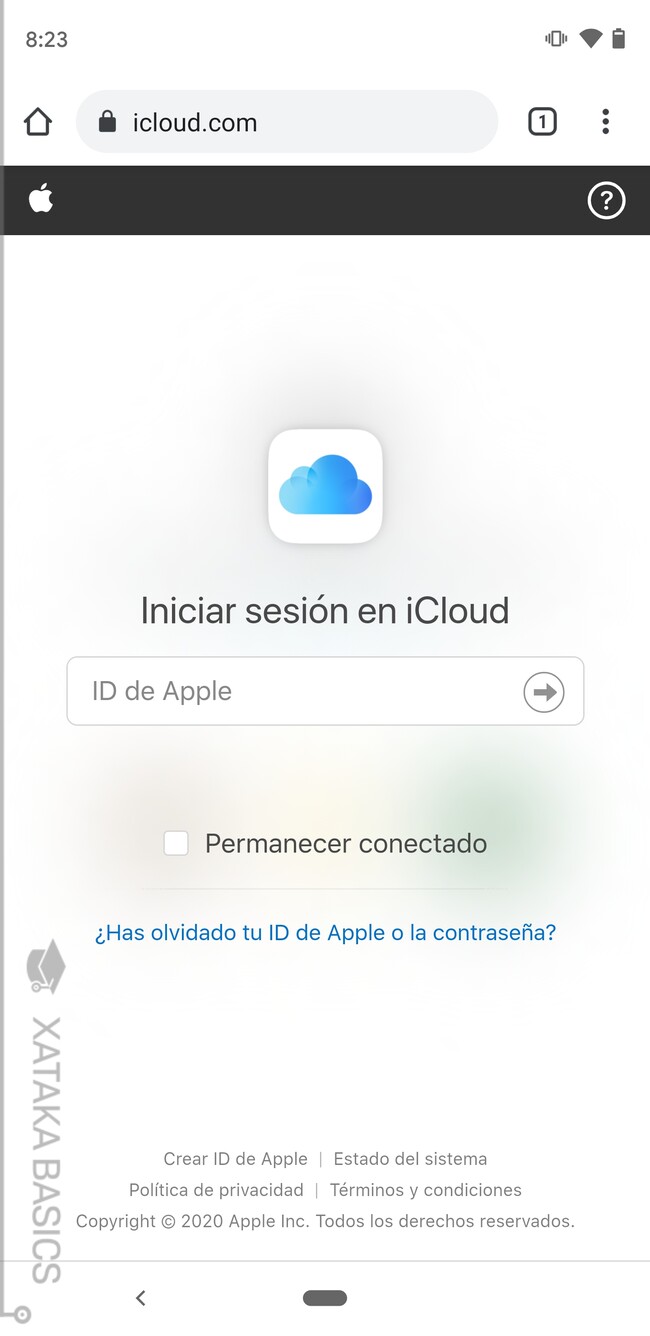
Lo primero que tienes que hacer es abrir el navegador web que tengas en tu dispositivo Android. Una vez en él, debes entrar en la página de iCloud, cuya dirección URL es iCloud.com. En ella, tienes que iniciar sesión con tu cuenta de Apple, utilizando el ID de Apple y la contraseña que tengas configurados.
Tras escribir la ID de Apple y contraseña, irás a una pantalla donde se te pregunta si quieres confiar en el navegador para iniciar sesión de una forma más sencilla. Aquí puedes confiar si el móvil que usas es tuyo, o no confiar si no lo es. No va a cambiar nada este proceso. Y si tienes dudas, verás que abajo ya tienes un acceso directo a la función de Buscar, y es en el que tienes que pulsar.
En el caso de que termines de iniciar sesión y vayas a la pantalla iniciar de iCloud en vez de pulsar directamente a la opción de Buscar, créeme que es tan pequeño que a veces se te puede pasar, también podrás entrar a esta opción. Para ello, pulsa en el botón Buscar de la pantalla principal de iCloud para acceder a las funciones de búsqueda.
Entrarás en una pantalla con un mapa, y debajo una lista con todos tus dispositivos de Apple. En el mapa podrás ver la ubicación exacta de la última vez que un dispositivo tuyo se conectó a la red. Aquí, pulsa sobre el dispositivo que quieras encontrar en la lista de abajo para acceder a sus opciones.
Cuando pulses en un dispositivo, por ejemplo tu iPhone, en el mapa ya sólo se mostrará la ubicación de este. Debajo, tendrás varias opciones para localizarlo, como reproducir un sonido para escucharlo si lo tienes cerca, el modo perdido para bloquearlo, o la opción de Borrar iPhone para restablecerlo remotamente y que no se pueda acceder a ningún archivo.
Ver todos los comentarios en https://www.xataka.com
VER 0 Comentario